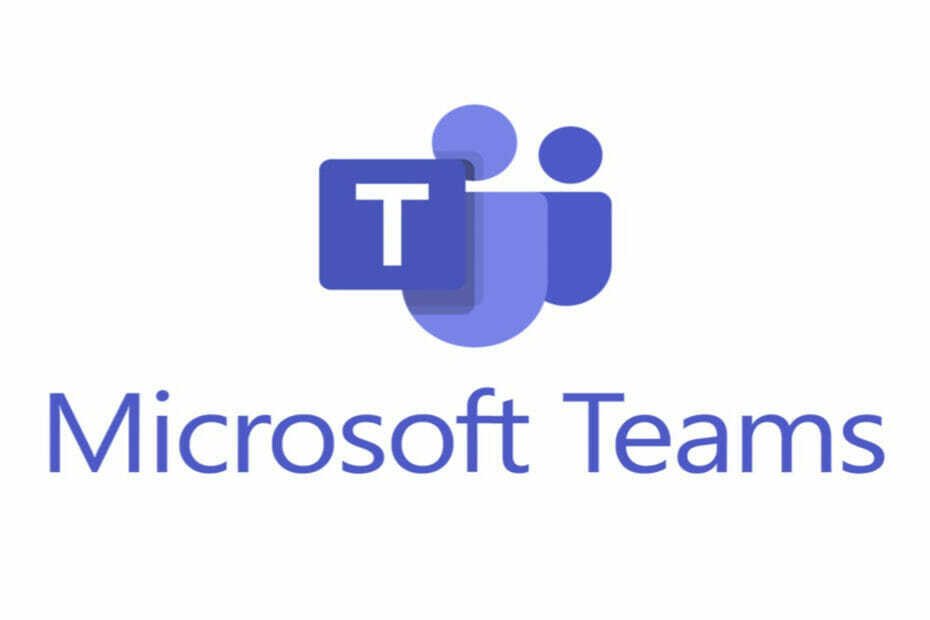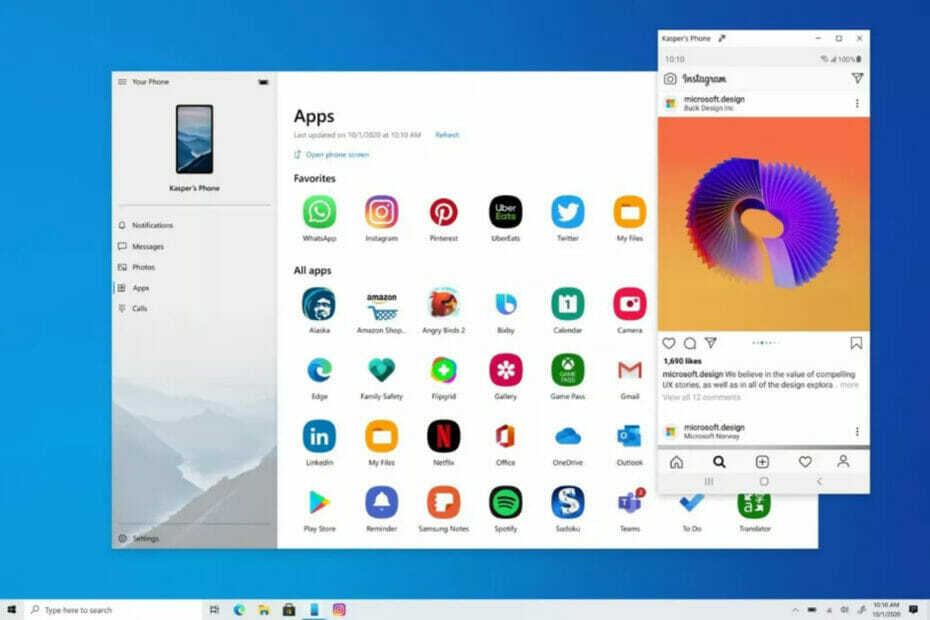Jednoduché kroky na opätovné sfunkčnenie doplnkov
- Pri každej aktualizácii World of Warcraft musíte zabezpečiť, aby vaše doplnky zostali aktuálne.
- Ak sa vám zobrazí chybové hlásenie doplnkov WoW, máte čo do činenia so zastaraným softvérom, ktorý si vyžaduje vašu pozornosť.
- Ďalším riešením by bolo nainštalovanie správcu doplnkov, ktorý automaticky rozpozná váš zastaraný softvér.

Okrem toho, že chybové hlásenie doplnkov WoW je jedným z najnepríjemnejších chybových hlásení, môže tiež výrazne ovplyvniť kvalitu vašej hry.
Našťastie väčšina chýb doplnkov World of Warcraft má presnú príčinu a po prečítaní sa dozviete, ako ich opraviť.
★ Ako testujeme, kontrolujeme a hodnotíme?
Posledných 6 mesiacov sme pracovali na vytvorení nového systému kontroly spôsobu, akým vytvárame obsah. Pomocou neho sme následne prepracovali väčšinu našich článkov, aby sme poskytli skutočné praktické skúsenosti s návodmi, ktoré sme vytvorili.
Pre viac podrobností si môžete prečítať ako testujeme, kontrolujeme a hodnotíme vo WindowsReport.
Prečo moje doplnky WoW nefungujú?
Na základe skúseností mnohých používateľov sme dospeli k záveru, že túto chybu môžu vyvolať niektoré faktory vrátane:
- Pokazené alebo zastarané doplnky – Ak sa vám zobrazí chybové hlásenie doplnku, jeden alebo viaceré z vašich doplnkov sú buď zastarané, alebo sú vážne poškodené. Blizzard pravidelne aktualizuje World of Warcraft, aby vyriešil problémy, ako je vysoká latencia alebo odpojenia.
- Doplnky tretích strán – Konflikty medzi doplnkami tretích strán sú často jednou z významných príčin, najmä preto, že sa nemusia automaticky aktualizovať ako iné, ktoré často prechádzajú resety doplnku. Niektorí vývojári poskytnú aktualizáciu pre svoj doplnok, ktorý budete musieť aktualizovať manuálne.
- Zakázané doplnky – V niektorých prípadoch ste mohli deaktivovať konkrétny doplnok v hre, čo môže spôsobiť, že nebude fungovať.
S chybovým hlásením doplnku WoW sa zvyčajne zobrazí zložitý text, ktorý vás môže vyzvať k doplnku, ktorý spôsobuje problém.
Ak to tak nie je, alebo ak nedokážete presne určiť cestu chyby, bude potrebné manuálne ladenie.
Ako opravím chybové hlásenia doplnkov World of Warcraft?
Pred vykonaním ktorejkoľvek z týchto opráv vám odporúčame stiahnuť si všetky doplnky a vytvoriť súbor zip, ktorý ich obsahuje. Týmto spôsobom ich môžete znova nainštalovať, ak ich stratíte počas akéhokoľvek procesu.
1. Opravte poškodené súbory
- Navštíviť oficiálna web stránka a kliknite Stiahnite si pre Windows na stiahnutie Battle. Spúšťač siete.

- Spustite aplikáciu a spustite ju.
- Prejdite na Svet Warcraftu.

- Navigovať Možnosti, potom kliknite na Skenovanie a oprava.

- Vyberte Začnite skenovať možnosť.

To by vám malo pomôcť vyriešiť akékoľvek chybové hlásenie doplnkov WoW.
2. Zakážte jeden doplnok naraz a spustite hru
- Znova si stiahnite doplnky a vytvorte zip
- Prejdite do inštalačného priečinka World of Warcraft
C:\Program Files (x86)\World of Warcraft\_classic_
- Ísť do Rozhranie a prístup k Doplnky priečinok.

- Odstráňte jeden doplnok, znova spustite hru a opakujte proces, kým hra nebude fungovať správne.
Aj keď to bolí, nezabudnite, že ste svoje doplnky uložili ako súbor zip. Odstránenie jedného doplnku naraz vám pomôže zistiť, ktorý z nich spôsobuje chybu.
Ak je prvý doplnok problematický, neponáhľajte sa ho okamžite rozbaliť. Niektoré doplnky spolu komunikujú, takže je najlepšie počkať na koniec procesu.
- Chyba Goldflake na Warzone: 3 spôsoby, ako ju rýchlo opraviť
- Chyba neplatného disku inštalátora Epic Games: 6 spôsobov, ako to opraviť
- MW 2 nefunguje v programe Windows 11 Insider, ale tu je trik
- 10 najlepších Shaderov Minecraft pre Windows 11
3. Použite automatické aktualizácie
Nakoniec si môžete nainštalovať aj Správcu doplnkov.
Existujú k dispozícii viacero možností aby ste si mohli vybrať. Na správcovi doplnkov je skvelé, že vyššie uvedený proces je plne automatizovaný.
Manažér automaticky zistí zastarané doplnky a navrhne aktualizáciu.
Každý hráč World of Warcraft sa niekedy stretol s týmto chybovým hlásením doplnkov WoW. Riešenia, o ktorých sme diskutovali, by vám mali pomôcť vyriešiť všetky súvisiace problémy.
Neváhajte nám povedať v komentároch, z akého doplnku vás bolela hlava a ako ste sa s tým vyrovnali.